Lucrul cu macro-uri în Excel
Lucrul cu macro-uri în Excel
Macro - un program special scris într-un limbaj built-in Excel Visual Basic pentru aplicații de programare (VBA). Dacă aveți de multe ori pentru a efectua aceeași operațiune în Excel, este mult mai ușor de a înregistra un macro, sau să găsească un cod gata pentru un macro pentru a efectua anumite acțiuni pe Internet.
În al doilea caz, veți găsi un macro într-un VBA-cod. Acest lucru, de obicei, este o întrebare: cum să adăugați un macro într-o foaie de lucru Excel și cum să-l folosească.
Cum să activați macro-uri în Excel
Pe care le puteți utiliza macro-uri în munca, pentru un început de care au nevoie să fie incluse. Faceți clic pe butonul „File“. în colțul din stânga sus și selectați „Opțiuni“ din listă.
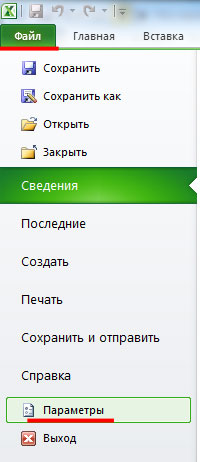
În tab-ul „Opțiuni Excel“, „Customize panglica“. Acum, bifați punctele „dezvoltator“ și faceți clic pe butonul „OK“ din panoul din dreapta.
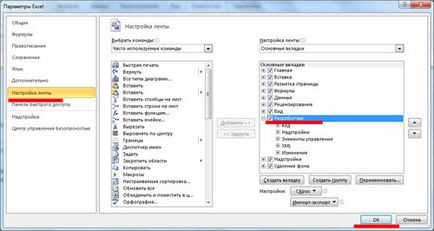
O nouă filă „Producător“ va apărea în partea de sus a benzii. Pe ea, și va fi toate comenzile necesare pentru lucrul cu macro-uri.
Acum, permite utilizarea de macro-uri. Din nou, deschide "File" - "Settings". Du-te la tab-ul "Trust Center". iar în partea dreaptă a ferestrei click pe butonul „Trust Center Settings“.
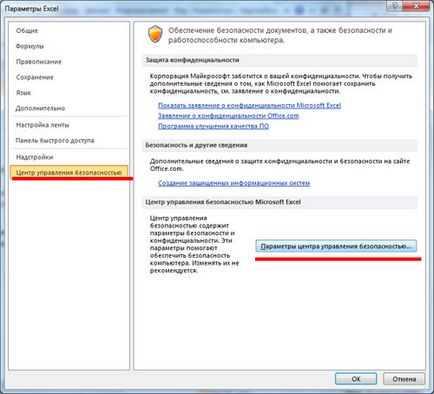
„Setări Macro“, faceți clic pe tab-ul. evidențiați opțiunea marker de „Activați toate macro-uri“ și faceți clic pe „OK“. Acum reporniți Excel: Închideți programul și rulați-l din nou.
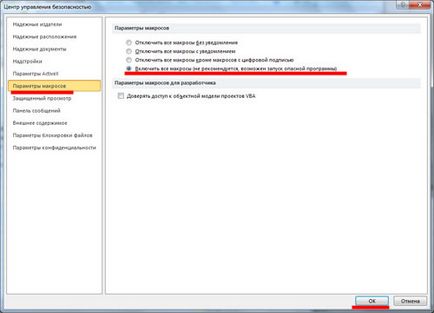
Cum de a insera un macro în Excel
Este important să se înțeleagă că un macro poate fi introdus în modulul, foaia de lucru, registrul de lucru, sau pot fi parte a formularului personalizat.
Inserați codul macro în modulul
De exemplu, aveți nevoie pentru a combina mai multe celule într-o singură, fără pierderi de date. După cum știți, Excel poate fuziona celule, păstrând datele numai din celula din stânga sus. Pentru a salva toate datele din celulele îmbinate vor folosi VBA-cod.
Faceți clic pe element, faceți clic dreapta selectat și selectați din «Insert» meniul - «Modul».
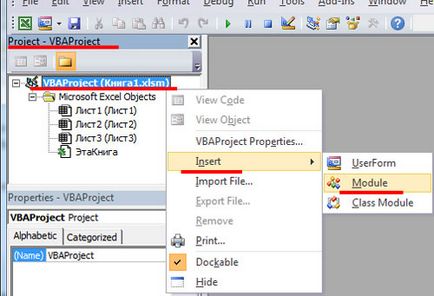
In «Proiect», un nou director este «Module». si este primul nostru modul numit «Module1».
câmpul din dreapta apare pentru a introduce VBA-cod. Cu «Ctrl + V» combinație. Inserez codul care va combina mai multe celule, fără pierderi de date. Numele «MergeCell» macro.
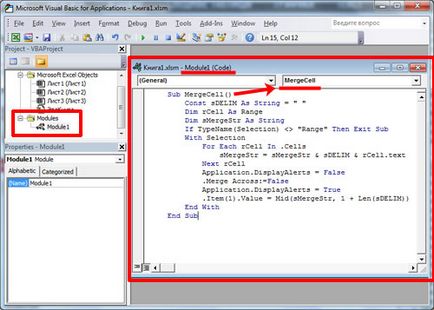
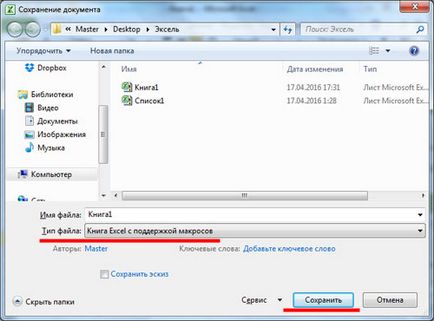
Introduceți codul macro în foaia de lucru
De exemplu, avem o listă drop-down. Trebuie să vă asigurați că atunci când selectați mai multe valori de la ea, acestea apar în locațiile potrivite.
Dreapta fereastra pop-up pentru a introduce codul. Vă rugăm să rețineți, vom introduce codul într-o foaie de lucru, respectiv, titlul citește „Foaia1 (cod)». Salvați modificările la documentul așa cum este descris mai sus.
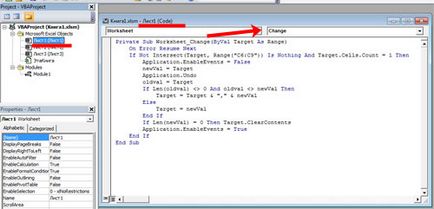
Pentru a introduce un cod macro în registrul de lucru. Dublu click pe elementul „EtaKniga“ și inserați codul în zona nou creată.
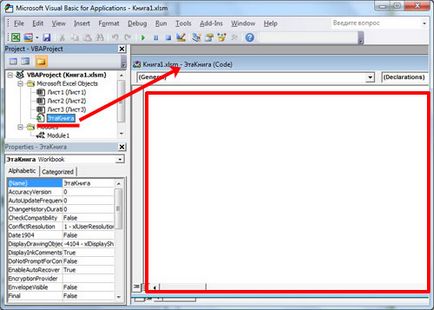
Creați o funcție definită de utilizator
De exemplu, creați o funcție care va calcula TVA-ul. În «Proiectul» click pe foaia de lucru, faceți clic dreapta și alegeți «Insert» - «Modulul».
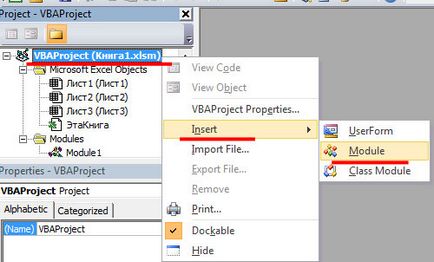
«Module» dosar. există un al doilea modul numit «Module2». Prevede VBA-codul în căsuța corespunzătoare, și salvați-l prin apăsarea «Ctrl + S». Funcția va fi numit «NDS».
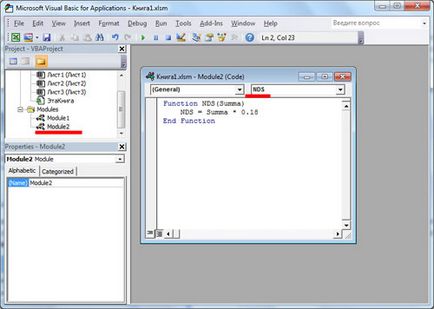
Cum de a rula macro-uri în Excel
Acum, uita-te la modul de a rula toate macro-uri create anterior în documente Excel.
Dacă macro a fost inserat în modul. ruleaza utilizatorul. Am un macro combină mai multe celule într-o singură, fără pierderi de date.
Selectați celulele pe care doriți să fuzioneze, și apoi du-te la tab-ul „dezvoltator“ și faceți clic pe butonul „macro“.

Caseta de dialog "Macro". În listă, selectați numele macro dorit: «MergeCell». și faceți clic pe „Run“.

rula Macro: celulele dorite sunt combinate, iar textul stocate în ele.
În cazul în care macro este introdus în foaia de lucru. apoi executați în mod automat, în funcție de acțiunile utilizatorului. Am un macro adaugă valoarea din lista verticală în celula din dreapta. Codul este introdus în zona de celule în care există liste derulante.
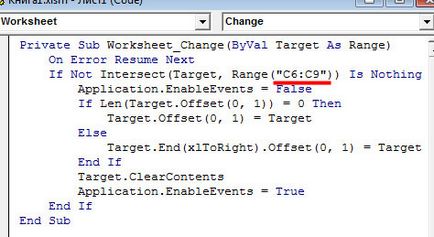
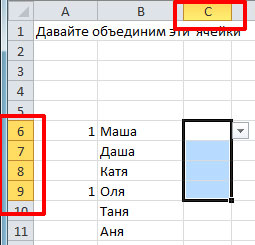
Acum, când am selectați din valoarea lista drop-down, se potrivește în celula din dreapta acelei celule, care este lista în sine. Acest lucru indică performanța macro.
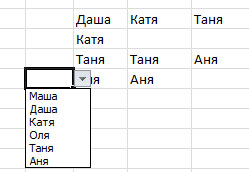
În cazul în care macro este introdus în registrul de lucru. se execută, de asemenea, în mod automat atunci când utilizatorul efectuează anumite acțiuni de pe o carte: se închide sau salvează.
Dacă ați creat o funcție definită de utilizator. apoi lipiți-l într-un document în care este necesar ca o funcție. Am o astfel de funcție ar trebui să calculeze TVA-ul.
De exemplu, este aplicabilă celula A1. „100“ cu valoarea. Selectați celula în care rezultatul va fi scris. Apoi, du-te la tab-ul „Formule“ și apăsați butonul „Insert Function“.
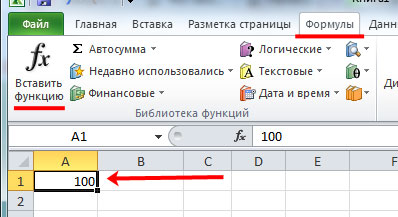
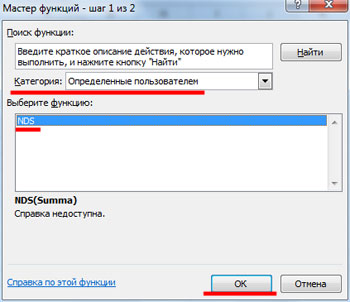
Apoi am selectați celula pentru care doriți să calculeze TVA-ul și faceți clic pe „OK“.
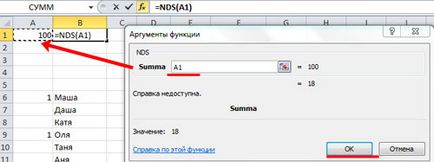
Împărtășiți articol cu prietenii tăi: